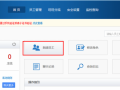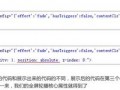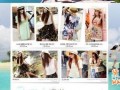我很喜歡下面這款店招,想把它制作成我的店招來著,可是用圖片加字工具制作出來后就變成靜態(tài)的了,不知道怎樣加字后把它變成動態(tài)的?PS用多了沒意思,太復雜了沒意思。今天淘寶學堂就另辟蹊徑,ImageReady濾鏡功能打造個性動態(tài)店招。動態(tài)店招自己做,打造動圖不求人。

相信懂得使用PS的同學,都知道PS的濾鏡功能是很強大的,他可以讓我們輕松幾個操作就能夠做出很炫的效果,那么,ImageReady是否也同樣擁有強大的濾鏡功能,是否可以將它做成動畫效果呢?請看下圖字體動畫的效果,使用ImageReady打造出來的個性店招哦:

喜歡不?想知道怎么做不?那么接著往下看,一起跟淘寶學堂學習,你也可以做出這種效果。
首先,打上你想要表達的句子,比如這里 IN Chung university讓你提高生活效率和品質(zhì)。然后呢,選擇“濾鏡-渲染-光照效果”
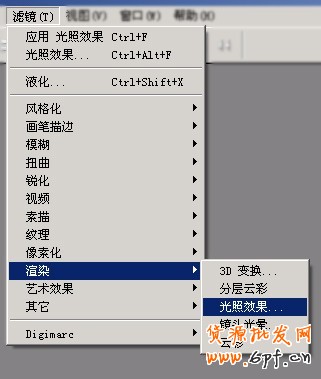
這時候,ImageReady會彈出一窗口,詢問是否將文字刪格化,先“是”。

接下來,會彈出“光照效果”的控制窗口,如下圖設(shè)置:
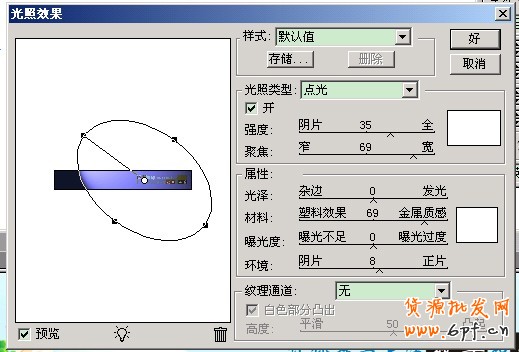
參數(shù)比較簡單,我這里就不詳細解說了,大家可以自己嘗試改變不同參數(shù),觀看不同的變化效果。現(xiàn)在我們就已經(jīng)將一層文字的效果做好,但是他不會動的,繼續(xù)往下一步驟。
那么,我們現(xiàn)在來把這層文字復制幾層出來,復制多少自己按需把握,這個實例里我總共是復制了6層。

接下來,把圖層分別命名為 1、2、3、4、5、6,以便后面做動畫所用。
好了,接下來,我們選中第2層,再次打開“光照效果”的控制窗口,這一次,我們把光往右邊旋轉(zhuǎn)一下,然后確定。
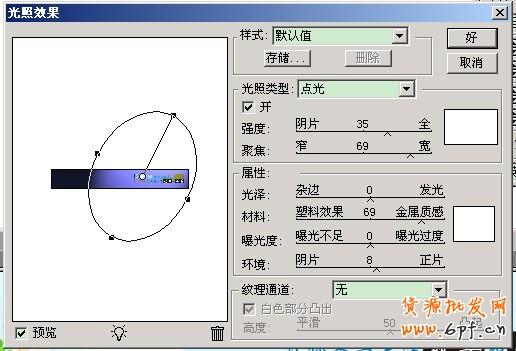
接下來就是重復上面的動作,只是每一次打開“光照效果”的控制窗口的時候,都在上一次旋轉(zhuǎn)的基礎(chǔ)上,再旋轉(zhuǎn)一點。
有些同學在這里可能不是很理解這句話的意思,我來打個比方,你拿一個手電筒,并用光指向一個球,在保持光一直指向那個球的同時,繞著球外圍轉(zhuǎn)一圈,就像月亮繞著地球轉(zhuǎn)。就是這樣效果。
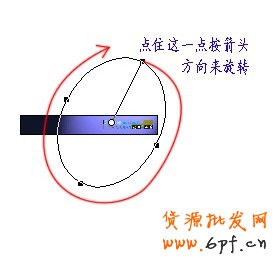
好,當每一層的效果都做好后,就可以開始制作動畫了,這里的動畫只是簡單的“隱藏-顯示”就可以了,
希望這一篇教程能起到一個拋磚引玉的作用。ImageReady的濾鏡功能也是很強大的,可以用于動畫的也不止這一種濾鏡,希望同學們練熟之后,自己能再進行創(chuàng)新,做出更強更炫的效果,期待你們的成績。
樂發(fā)網(wǎng)超市批發(fā)網(wǎng)提供超市貨源信息,超市采購進貨渠道。超市進貨網(wǎng)提供成都食品批發(fā),日用百貨批發(fā)信息、微信淘寶網(wǎng)店超市采購信息和超市加盟信息.打造國內(nèi)超市采購商與批發(fā)市場供應廠商搭建網(wǎng)上批發(fā)市場平臺,是全國批發(fā)市場行業(yè)中電子商務(wù)權(quán)威性網(wǎng)站。
本文內(nèi)容整合網(wǎng)站:百度百科、知乎、淘寶平臺規(guī)則